Comment réinitialiser l’iPhone en usine sans identifiant Apple ni mot de passe
Les iPhones sont de merveilleux appareils qui ont complètement changé la façon dont le monde fonctionne et ont apporté tant d’opportunités fantastiques dans nos vies. Cependant, la sécurité est toujours une préoccupation importante, surtout si l’on considère la quantité d’informations privées que nos appareils ont sur nous.

C’est pourquoi il est si important de nous protéger en utilisant des codes d’accès et des mots de passe pour éviter que nos données ne soient perdues ou volées. Néanmoins, cela peut parfois se retourner contre vous si vous oubliez votre identifiant Apple ou votre mot de passe, ce qui signifie que vous ne pouvez pas accéder à votre appareil.
Lorsque cela se produit, vous vous retrouvez pratiquement avec un appareil inutile, vous devrez donc passer du temps à remettre votre équipement en état de marche. Aujourd’hui, nous allons explorer toutes les solutions que vous devez connaître pour vous remettre dans cette condition, afin que vous disposiez d’un appareil entièrement fonctionnel.
Partie 1. Comment réinitialiser l’iPhone en usine sans identifiant Apple
1.1 Comment réinitialiser l’identifiant Apple
Si vous avez oublié votre identifiant Apple ou le mot de passe qui s’y rapporte, la première étape à suivre est de réinitialiser votre compte afin d’y avoir à nouveau accès. Une fois réinitialisé, vous pouvez ensuite vous reconnecter à votre compte à l’aide de votre identifiant Apple renouvelé, ce qui, espérons-le, vous permettra d’accéder à nouveau à votre iPhone.
Voici comment;
Étape 1 – À partir de votre navigateur Web, entrez l’adresse URL ‘iforgot.apple.com’, puis entrez votre adresse e-mail Apple ID dans la zone de texte lorsque vous y êtes invité. Ensuite, cliquez sur Continuer.
Étape 2 – Vous verrez alors l’option de changer votre mot de passe et de demander un lien de changement. Il vous sera ensuite demandé si vous souhaitez répondre à une question de sécurité ou recevoir un lien de changement de mot de passe envoyé à votre adresse e-mail connectée. Choisissez celui qui vous convient le mieux.
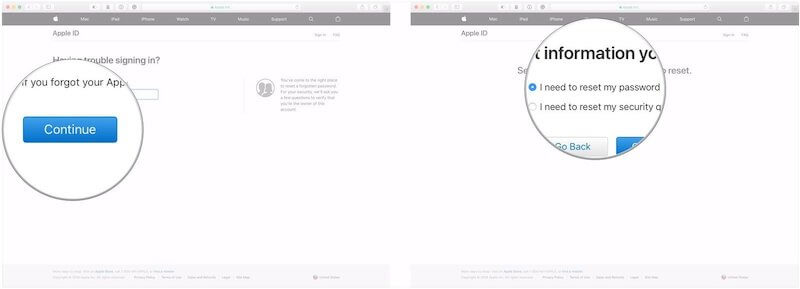
Étape 3 – Maintenant, répondez à votre question de sécurité ou allez dans votre boîte de réception et cliquez sur l’e-mail que vous venez de recevoir. Vous pouvez ensuite réinitialiser votre mot de passe, en créer un nouveau, en réinitialisant finalement votre identifiant Apple que vous pouvez utiliser pour revenir dans votre iPhone.
1.2 Comment réinitialiser l’identifiant Apple sans adresse e-mail ni réponse de sécurité.
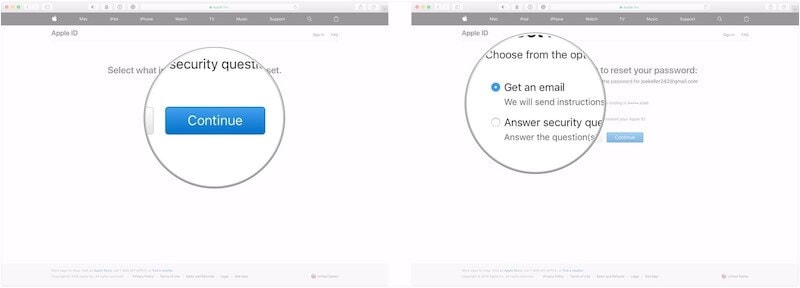
Parfois, nous oublions la question de sécurité après avoir défini ces réponses pour la première fois. Pire encore, notre adresse e-mail peut devenir invalide après une longue période d’inutilisation. L’identifiant Apple verrouillé vous empêchera de profiter de tous les services iCloud et des fonctionnalités Apple, et ne pourra pas définir librement ‘Trouver mon iPhone’. La musique et le podcast Apple ne sont pas autorisés à écouter. Certaines applications populaires ne peuvent même pas être téléchargées. Alors, comment pouvons-nous réinitialiser l’identifiant Apple lorsque nous rencontrons ces situations ? Ne vous inquiétez pas. Je trouve un outil utile pour aider les utilisateurs à se débarrasser de l’identifiant Apple verrouillé. Ce programme vous permet de supprimer l’identifiant Apple en quelques clics.
Vous pouvez rechercher en ligne de nombreux outils similaires, DrFoneTool – Déverrouillage d’écran (iOS) est certainement le plus populaire.

DrFoneTool – Déverrouillage de l’écran
Déverrouillez l’iPhone désactivé en 5 minutes.
- Opérations faciles pour déverrouiller l’iPhone sans le mot de passe.
- Supprime l’écran de verrouillage de l’iPhone sans compter sur iTunes.
- Aucune connaissance technique requise, tout le monde peut le gérer
- Fonctionne pour tous les modèles d’iPhone, iPad et iPod touch.
- Supprimez instantanément tous les types de code d’accès à l’écran des appareils iOS
- Entièrement compatible avec le dernier iOS 11.

1.3 Comment réinitialiser l’iPhone en usine sans laisser de trace
Dans certains cas, peut-être si vous vendez ou vous débarrassez de votre téléphone, ou si vous êtes complètement verrouillé et incapable d’accéder à l’appareil, vous devrez le réinitialiser en usine. C’est là que vous effacez littéralement tout le téléphone, il est donc dans un état où il est le même que lorsqu’il a quitté l’usine pour la première fois.
De cette façon, l’écran de verrouillage, le code d’accès et toutes les informations privées disparaîtront et vous pourrez recommencer à utiliser l’appareil. Pour cela, nous allons utiliser un logiciel puissant appelé DrFoneTool – Data Eraser (iOS). Ce logiciel efficace de Wondershare rend le processus de réinitialisation d’usine si simple ; n’importe qui peut le faire !
Certains des principaux avantages dont vous pourrez profiter lors de l’utilisation du logiciel incluent;

DrFoneTool – Effaceur de données
Réinitialisation d’usine de l’iPhone en ne laissant aucune trace
- Peut effacer tout l’appareil en réinitialisant l’iPhone en usine
- Efface les fichiers indésirables, les fichiers volumineux et compresse les photos sans perte de qualité
- L’une des solutions les plus conviviales actuellement disponibles
- Fonctionne avec tous les appareils iOS, y compris les iPad et les iPhone
Cela ressemble à la solution que vous recherchez ? Voici le guide complet étape par étape que vous devez savoir sur la façon de l’utiliser.
Étape 1 – Rendez-vous sur le site Web de Wondershare et téléchargez le logiciel DrFoneTool – Data Eraser (iOS) sur votre ordinateur. Installez le fichier téléchargé en suivant les instructions à l’écran. Une fois installé, ouvrez le logiciel et vous vous retrouverez dans le menu principal.

Étape 2 – Connectez votre iPhone à votre ordinateur et attendez que le logiciel le remarque avant de cliquer sur l’option Effacer les données. Dans le menu de gauche, cliquez sur l’option Effacer toutes les données, puis sur Démarrer l’effacement pour lancer le processus de réinitialisation d’usine.

Étape 3 – Ensuite, vous pourrez choisir la profondeur de purge de vos données. Vous pouvez absolument tout effacer, uniquement des fichiers spécifiques, ou réinitialiser votre appareil en usine. Pour une réinitialisation d’usine de base comme celle-ci, vous devrez choisir l’option de niveau moyen.

Étape 4 – Pour confirmer que vous souhaitez continuer, vous devrez saisir le code de confirmation « 000000 ». Appuyez ensuite sur Effacer maintenant pour lancer le processus.

Étape 5 – Il ne vous reste plus qu’à attendre que le processus soit terminé. Cela peut prendre plusieurs minutes, selon la quantité de données que vous avez sur votre appareil. Vous devrez vous assurer que votre appareil reste connecté et que votre ordinateur reste allumé tout au long du processus.
Le logiciel supprimera tout sur votre appareil, puis téléchargera et réinstallera le micrologiciel pour créer un nouveau départ pour votre appareil. Vous serez averti lorsque tout sera terminé et vous pourrez déconnecter votre appareil et commencer à l’utiliser.

Partie 2. Comment réinitialiser l’iPhone en usine sans mot de passe
Dans certains cas, votre appareil peut ne pas être en panne ou bogué, mais vous avez plutôt oublié votre mot de passe et vous ne parvenez pas à accéder à votre appareil pour le réinitialiser en usine. Vous avez peut-être apporté un téléphone à un ami et vous vous rendez compte maintenant qu’il contient un mot de passe dont vous devez vous débarrasser.
Heureusement, Wondershare propose une autre solution fantastique connue sous le nom de DrFoneTool – Screen Unlock (iOS), idéale pour supprimer l’écran de verrouillage de tout appareil iOS. vous accordant un accès complet. Le logiciel possède de nombreuses fonctionnalités, notamment la possibilité de supprimer tout type de verrouillage, y compris le code d’accès et les empreintes digitales, et est incroyablement facile à utiliser.
Pour vous aider à démarrer en supprimant l’écran de verrouillage et la sécurité de votre appareil, afin que vous puissiez le réinitialiser en usine, voici le guide étape par étape que vous devez connaître.
Étape 1 – Rendez-vous sur le site Web de Wondershare et téléchargez et installez le logiciel DrFoneTool – Screen Unlock (iOS). Il est compatible avec les ordinateurs Mac et Windows. Suivez les instructions à l’écran et lorsque vous êtes prêt, ouvrez simplement le logiciel pour vous retrouver dans le menu principal.

Étape 2 – Connectez votre appareil iOS et attendez que le logiciel le reconnaisse. Cliquez maintenant sur l’option de déverrouillage de l’écran.

Étape 3 – Vous devez maintenant mettre votre téléphone en mode DFU/récupération. Ceci est également connu sous le nom de mode sans échec, mais il est très facile lorsque vous suivez les instructions à l’écran.

Étape 4 – Après avoir mis votre appareil en mode DFU, vous devrez confirmer que les informations à l’écran correspondent à l’appareil iOS que vous déverrouillez pour que le processus fonctionne correctement.

Étape 5 – Une fois que vous avez confirmé l’étape ci-dessus, le logiciel effectuera automatiquement le processus de déverrouillage. Vous devrez attendre que cela se produise et vous devez vous assurer que votre ordinateur reste allumé et que votre appareil reste connecté.
Vous recevrez une notification à l’écran une fois le processus terminé et votre appareil sera prêt à être déconnecté et utilisé !

Partie 3. Comment réinitialiser l’iPhone avec iTunes
Comme solution finale, vous pouvez réinitialiser votre iPhone à l’aide du logiciel iTunes d’Apple. Grâce à ce logiciel, vous pourrez réinitialiser votre iPhone. Il s’agit d’un processus similaire à celui ci-dessus; il vous suffit de suivre les instructions ci-dessous ;
Étape 1 – Connectez votre iPhone à votre ordinateur à l’aide du câble USB et ouvrez votre programme iTunes. Assurez-vous que vous utilisez la dernière version d’iTunes avant d’exécuter cette opération.
Étape 2 – Une fois votre téléphone connecté, éteignez votre appareil iOS. Maintenant, maintenez enfoncés le bouton d’accueil et le bouton d’alimentation en même temps. Maintenez pendant trois secondes jusqu’à ce que l’appareil commence à s’allumer.
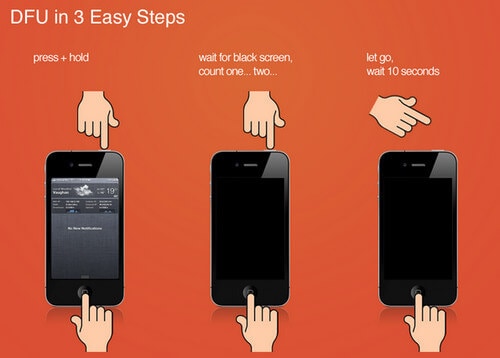
Étape 3 – iTunes va maintenant détecter que votre appareil est maintenant en mode de récupération, et vous aurez maintenant la possibilité de restaurer votre appareil qui le réinitialise efficacement en usine sans que vous ayez besoin de saisir votre identifiant Apple.
Attendez que le processus soit terminé et vous pourrez utiliser votre appareil comme neuf.
Derniers articles

